血条(Health Bar)的预制设计
1.作业内容
血条(Health Bar)的预制设计。具体要求如下
- 分别使用 IMGUI 和 UGUI 实现
- 使用 UGUI,血条是游戏对象的一个子元素,任何时候需要面对主摄像机
- 分析两种实现的优缺点
- 给出预制的使用方法
2. IMGUI实现
IMGUI系统是Unity基于GameObject的主UI的一个完全独立的特性系统。IMGUI是一个代码驱动的GUI系统,主要用作程序员的工具,它是由对实现它的任何脚本上的OnGUI函数的调用驱动的,没有图形化设计界面。
- 血条的实现主要使用的是GUI中的水平滚动条,用滚动条的宽度来作为血条的显示,这里的参数分别时设置萧条的位置以及宽度、高度为
(50, 50, 200, 20),然后设置
GUI.HorizontalScrollbar(new Rect(50, 50, 200, 20), 0.0f, health, 0.0f, 1.0f);
- 然后创建两个按钮用于加血以及扣血,设置一个变量用于记录调整后的血量。
- 加血按钮
if (GUI.Button(new Rect(105, 80, 40, 20), "加血"))
{
resulthealth = resulthealth + 0.1f > 1.0f ? 1.0f : resulthealth + 0.1f;
}
- 扣血按钮
if (GUI.Button(new Rect(155, 80, 40, 20), "扣血"))
{
resulthealth = resulthealth - 0.1f < 0.0f ? 0.0f : resulthealth - 0.1f;
}
- 根据调整后的血量调整水平滚动条。首先使用内置的插值函数算出下一个调整的值,然后将得到的值赋值给当前血量,从而实现血条的平滑变化。
health = Mathf.Lerp(health, resulthealth, 0.05f);
-
创建血条预制。首先创建一个空对象,然后将该脚本添加到空对象中,然后将该对象拖动到Assets中就可以做成预制。
- 添加脚本
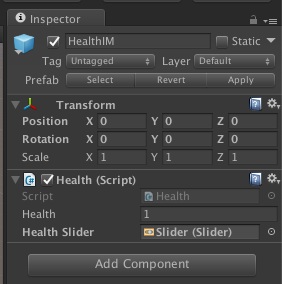
- 预制
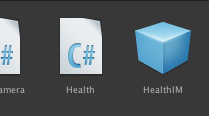
全部代码
public class Health : MonoBehaviour
{
// 当前血量
public float health = 1f;
// 增/减后血量
private float resulthealth;
public Slider healthSlider;
void Start() {
resulthealth = health;
}
void OnGUI() {
if (GUI.Button(new Rect(105, 80, 40, 20), "加血"))
{
resulthealth = resulthealth + 0.1f > 1.0f ? 1.0f : resulthealth + 0.1f;
}
if (GUI.Button(new Rect(155, 80, 40, 20), "扣血"))
{
resulthealth = resulthealth - 0.1f < 0.0f ? 0.0f : resulthealth - 0.1f;
}
//插值计算health值,以实现血条值平滑变化
health = Mathf.Lerp(health, resulthealth, 0.05f);
healthSlider.value = health;
// 用水平滚动条的宽度作为血条的显示值
GUI.HorizontalScrollbar(new Rect(50, 50, 200, 20), 0.0f, health, 0.0f, 1.0f);
}
}
效果显示
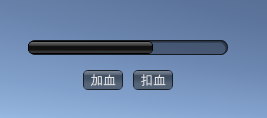
3. UGUI实现
使用 UGUI,血条是游戏对象的一个子元素,任何时候需要面对主摄像机
-
首先创建一个人物对象,这里用到上一次用到的人物,并且给人物添加一个用于移动的脚本,方便到时候测试在移动时血条是否还在面对主摄像机。
- 人物预制
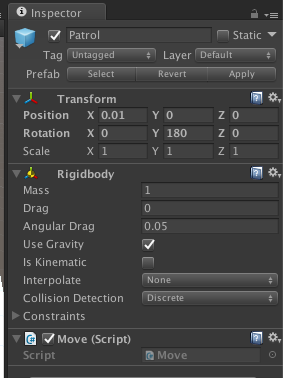
-
移动脚本
public class Move : MonoBehaviour{ public void Awake() { } public void Update() { if (Input.GetKey(KeyCode.UpArrow)) { move(Direction.UP); } if (Input.GetKey(KeyCode.DownArrow)) { move(Direction.DOWN); } if (Input.GetKey(KeyCode.LeftArrow)) { move(Direction.LEFT); } if (Input.GetKey(KeyCode.RightArrow)) { move(Direction.RIGHT); } } public enum Direction : int {LEFT = 0, UP, RIGHT, DOWN}; public void move(Direction direction) { gameObject.transform.rotation = Quaternion.Euler(new Vector3(0, ((int)direction - 1) * 90, 0)); switch (direction) { case Direction.UP: gameObject.transform.position += new Vector3(0, 0, 0.1f); break; case Direction.DOWN: gameObject.transform.position += new Vector3(0, 0, -0.1f); break; case Direction.LEFT: gameObject.transform.position += new Vector3(-0.1f, 0, 0); break; case Direction.RIGHT: gameObject.transform.position += new Vector3(0.1f, 0, 0); break; } } }
- 设置好摄像机的位置
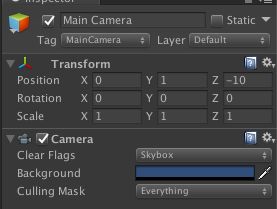

-
设置好位置信息开始添加血条。首先右键点击需要添加血条的对象,然后选择UI -> Canvas,添加画布子对象,添加画布后人物会多一个Canvas子对象,这里改名为HeathUI。
添加画布
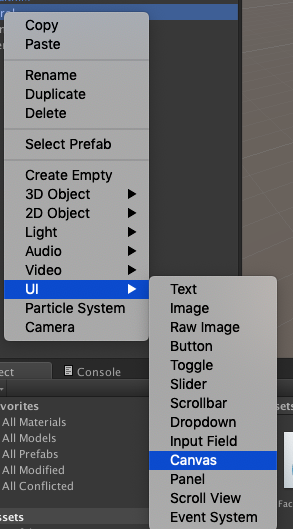
- heathUI
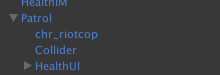
-
右键点击刚刚的画布(HeathUI)选择添加 UI -> Slider,然后画布会多了一个子对象slider,同时slider也有三个子对象,分别是背景(background),填充区域(fill area)以及操作按钮(Handle Slider Area),这里不需要用到拉动按钮所以将其disable。
- slider
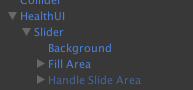
- 然后设置好background颜色,因为是血条所以将其设置为红色,就是被扣血部分为红色。
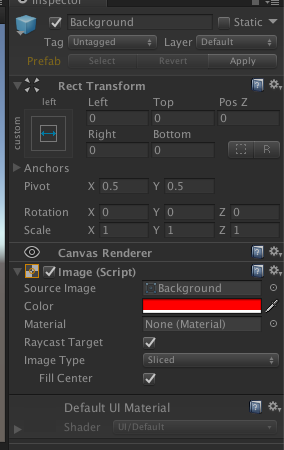
- 然后设置好填充区域子对象fill的颜色为灰色,表示未扣的血。
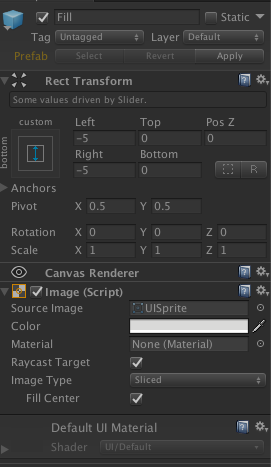
- 为了方便就复用上一步创建好的按钮,在脚本中添加slider对象,然后将Slider添加到加血、扣血的按钮脚本,同时在OnGUI中设置好每一帧slider的值。
- 添加脚本
public Slider healthSlider;
void OnGUI() {
...
healthSlider.value = health;
...
}
- 设置好slider对象
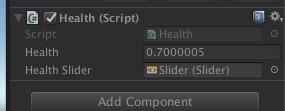
- 最后给HealthUI添加一个FaceCamera对象,使得无论人物如何移动,血条始终对准镜头。
- FaceCamera
public class FaceCamera : MonoBehaviour {
// Update is called once per frame
void Update () {
this.transform.LookAt (Camera.main.transform.position);
}
}
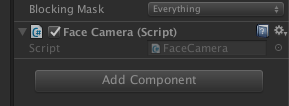
- 结果显示

4. 分析两种实现的优缺点
IMGUI:
优点:
-
在不做复杂的界面前提下,代码简单易用的代码是程序员喜欢的,存在符合游戏编程的传统习惯。
-
在修改模型,渲染模型这样的经典游戏循环编程模式中,在渲染阶段之后,绘制 UI 界面无可挑剔。
-
既避免了 UI 元素只能在在屏幕前端设置,又有很好的执行效率,一切控制都能通过代码实现,这对早期计算和存储资源贫乏的游戏设备来说,更是十分友好。
缺点:
-
传统代码驱动的 UI 效率低下。
-
调试困难,每一次调试都需要编译。
-
复杂界面代码编写较为困难,没有直接的界面显示。
UGUI:
优点:
- 所见即所得(WYSIWYG)设计工具,如地图编辑器、菜单编辑器等工具,使用这些工具就可直接创造游戏元素,只需要简单的UI添加以及设置,使得设计师也能参与游戏开发。
- 支持多模式、多摄像机渲染。
- UI 元素与游戏场景融为一体的交互。
- 面向对象的编程,可以更好的管理对象。
5. 给出预制的使用方法
- 首先是预制的创建,IMGUI是将放置了脚本的空对象直接拖到Asset中,UGUI是将画布(HeathUI)拖到Assets中。
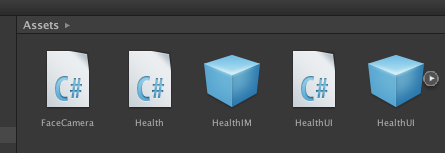
-
然后是预制的使用方法。IMGUI、UGUI都是是直接将拖动到人物对象中,不过UGUI还需要将自对象的Slider委托给一个脚本进行管理,如上面讲slider委托给IMGUI中创建的按钮进行管理。
- 加减血按钮
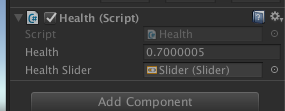
- UGUI
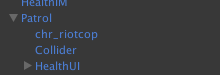
5.游戏图片以及视频、代码地址。

视频网站:https://www.bilibili.com/video/av76512160/
或hw9.mov
代码地址:https://github.com/ouzj5/3dgame/tree/master/hw9